Мы продемонстрируем это на Mac с OS X, но во всех версиях Safari можно загружать файлы (Mac OS X, Windows, извините iOS).
Скопируйте URL-адрес загруженного файла в Safari для Mac OS X
Обнаружение любого адреса загрузки файлов выполняется исключительно просто с использованием новых версий Safari, вот вам все, что вам нужно сделать, чтобы скопировать этот URL-адрес в буфер обмена Mac OS X:
- Откройте Safari, если вы еще этого не сделали
- Нажмите кнопку «Загрузки» в правом верхнем углу окна Safari, чтобы вывести список файлов
- Щелкните правой кнопкой мыши файл, на который вы хотите получить исходный URL, и выберите «Копировать адрес»,
- Теперь вы можете вставлять прямую ссылку для скачивания в другое место, будь то IM, электронная почта или просто обратно в строку URL
Вот, где искать новые версии Safari для Mac OS X, обязательно щелкните значок маленькой кнопки загрузки, затем щелкните правой кнопкой мыши (или щелчком по два пальца / alt) в файле, который вы хотите скопировать URL-адрес:
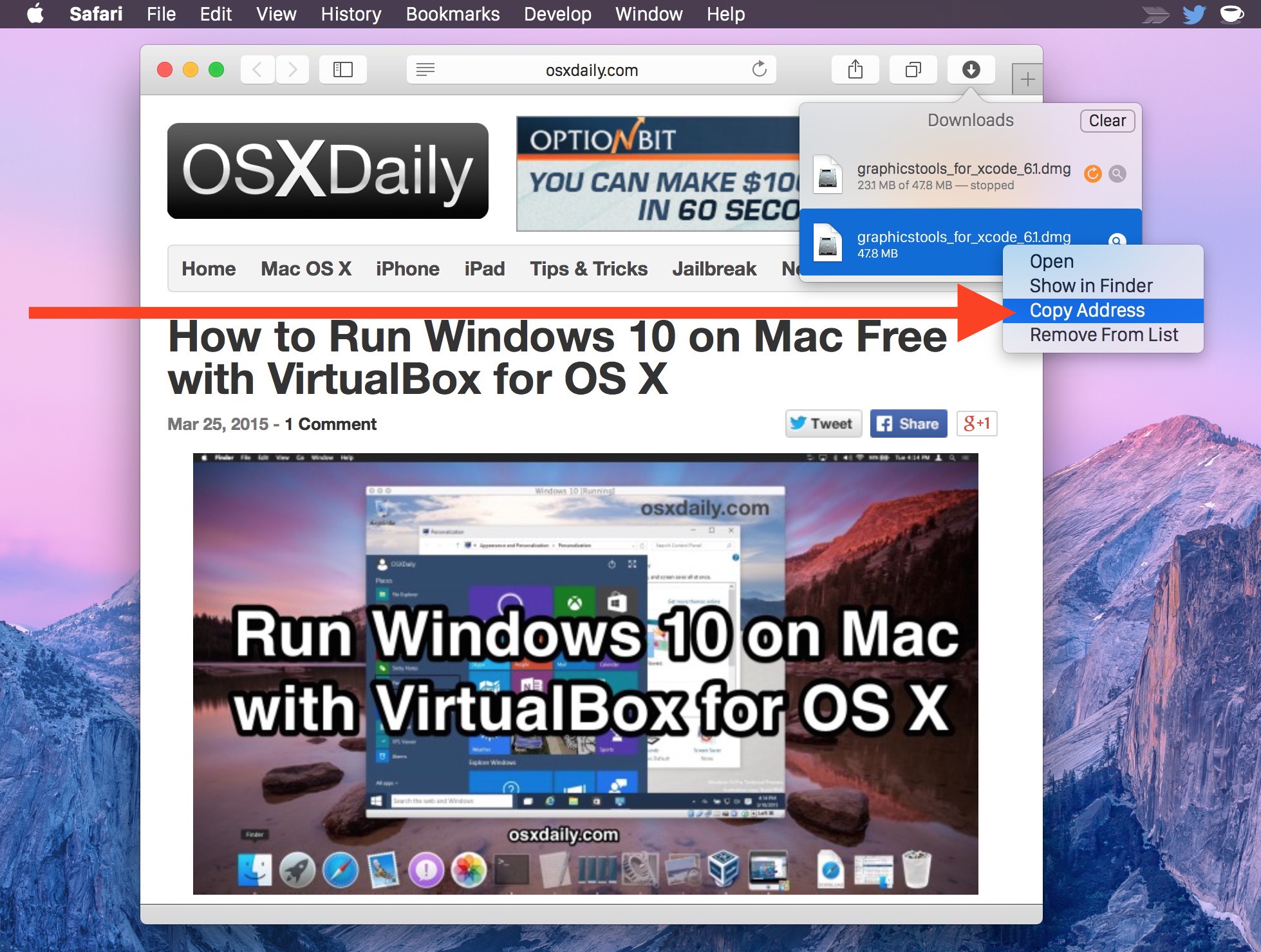
Прямые URL-адреса для файлов, как правило, постоянно живут, но некоторые сайты, использующие внешнее хранилище через CDN или Amazon, могут иметь адреса, срок действия которых истекает через определенное время. Если это так, вы обнаружите, что ссылка не будет работать, когда вы попытаетесь загрузить файл снова, и вам придется вручную найти его вручную.
Это выглядит несколько иначе в предыдущих версиях MacOS X, но он работает одинаково во всех версиях Safari, которые поддерживают поиск адреса загрузки:
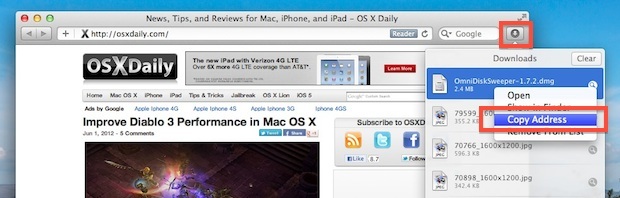
Если вы не загрузили файл через Safari, вы часто можете узнать, где был загружен файл из Finder Mac OS X.
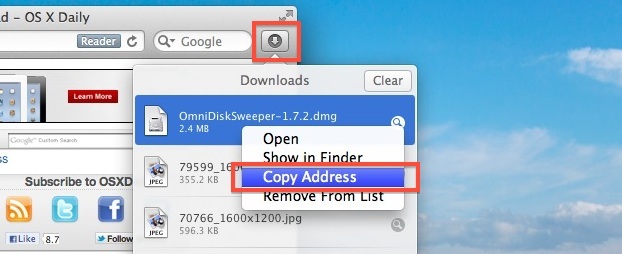
Скопируйте его в свой буфер обмена, вставьте его в другое место и прочь.










